准备
我们这里使用java客户端与服务端连接
1、一台公网服务器(运行proxy-server)。
2、一台内网客户端(运行proxy-client)。
下载地址:https://seafile.cdjxt.net/d/2e81550ebdbd416c933f/
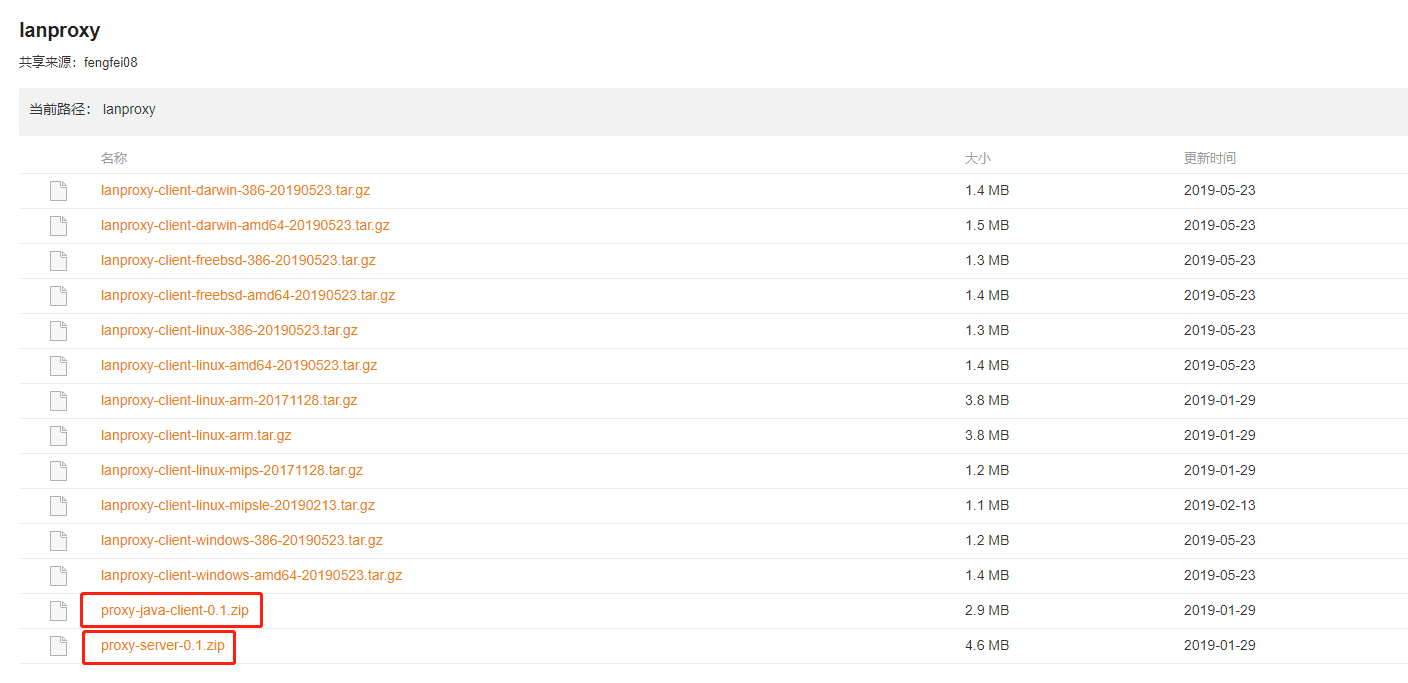
服务端配置
安装java
1、删除自带jdk
rpm -e --nodeps `rpm -qa | grep java`
2、查看yum库中有哪些jdk版本。yum search java | grep jdk
3、选择java-1.8.0-openjdk-devel.x86_64 : OpenJDK Development Environment版本进行安装。yum install java-1.8.0-openjdk-devel.x86_64
默认安装目录为/usr/lib/jvm/java-1.8.0-openjdk-1.8.0.141-1.b16.el7_3.x86_64。
4、配置环境变量vim /etc/profile
在最后添加:
#set java environment
JAVA_HOME=/usr/lib/jvm/java-1.8.0-openjdk-1.8.0.141-1.b16.el7_3.x86_64
JRE_HOME=$JAVA_HOME/jre
CLASS_PATH=.:$JAVA_HOME/lib/dt.jar:$JAVA_HOME/lib/tools.jar:$JRE_HOME/lib
PATH=$PATH:$JAVA_HOME/bin:$JRE_HOME/bin
export JAVA_HOME JRE_HOME CLASS_PATH PATH
5、让修改立即生效source /etc/profile
6、查看安装结果java,javac,java -version
安装lanproxy
1、访问lanproxy下载地址,下载proxy-server-0.1.zip,上传到服务器。我们在前边已经准备好包了,直接传到服务器即可
2、解压安装unzip proxy-server-0.1.zip
mv proxy-server-0.1 /usr/local/
3、修改配置文件vim /usr/local/proxy-server-0.1/conf/config.properties
修改管理员的用户名和密码。(这个随意)
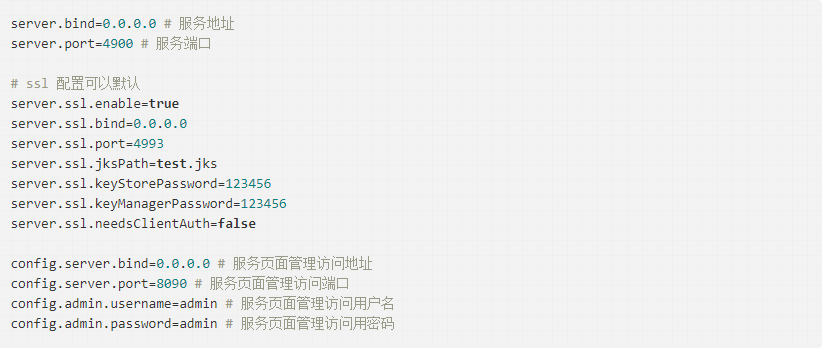
4、启动服务cd /usr/local/proxy-server-0.1/bin
chmod +x startup.sh
./startup.sh
5、访问 http://ip:8090 ,即可看到登录界面。

使用
服务端配置
首先添加一个客户端: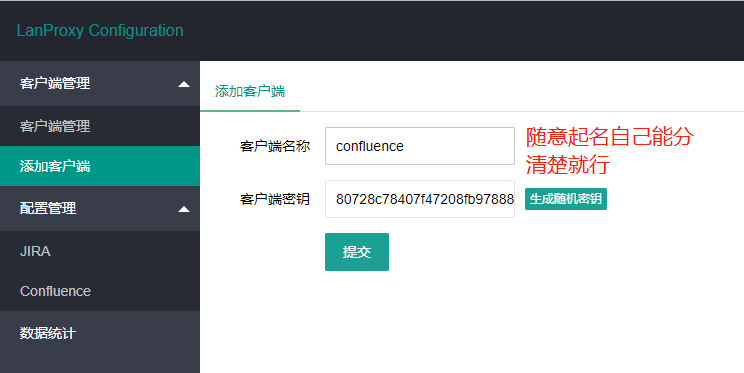
添加成功后在客户端管理那可以看到刚刚添加的客户端: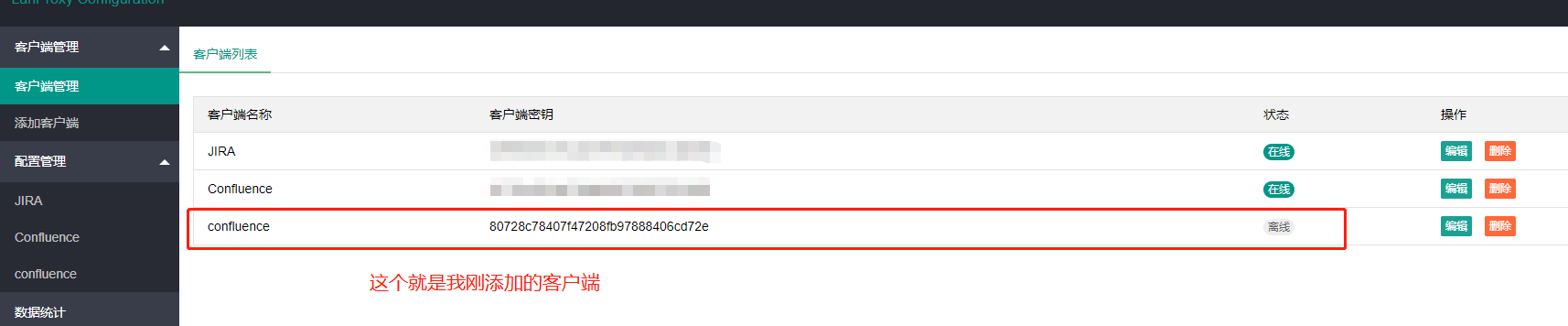
这步完成后,其实就可以配置客户端了,来验证添加的服务端能否显示在线
然后在对刚刚添加成功的客户端进行配置:
等我们配置完客户端就可以直接通过 *.*.*.115:5001 来访问内网地址 *.*.*.201:8090
一个服务端代理可以配置多个内网服务端口
- 代理名称,推荐输入客户端要代理出去的端口,或者是客户端想要发布到公网的项目名称。
- 公网端口,填入一个公网服务器空闲端口,用来转发请求给客户端。
- 代理IP端口,填入内网服务器IP+端口,公网会转发请求给该客户端端口。
客户端配置
1、访问lanproxy下载地址,下载proxy-client-0.1.zip,解压到喜欢的目录。
2、进入proxy-client-0.1/conf目录,修改config.properties为:
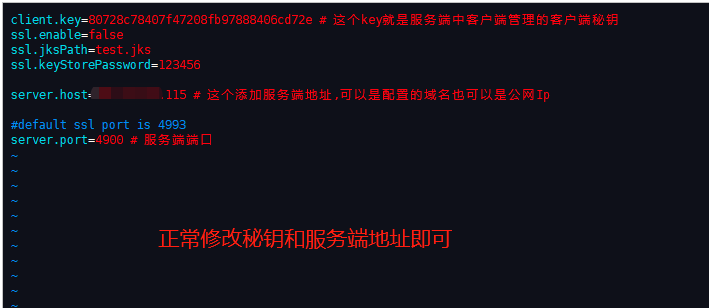
3、进入proxy-client-0.1/bin目录,执行 ./startup.sh,即可启动lanproxy客户端。
./ startup.sh #启动
./stop.sh #停止
如果启动失败,一般是因为jdk没有安装配置成功,参考《安装java1.8.0》中的安装jdk,安装配置jdk后再次启动即可。
4、访问地址 *.*.*.115:5001/ ,即可看到本地访问客户端80端口相同的页面。
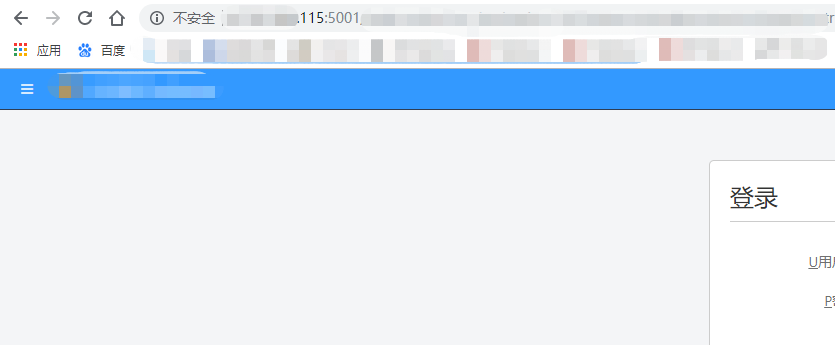
至此,代理成功!
要点
如果客户端显示不在线需要检查以下几点
1、服务端与客户端的连接端口是否开放或占用(默认的是4900)
关于端口如何开放具体查看《Linux如何永久打开端口》
2、客户端配置文件的秘钥是否正确,有没有复制上空格
3、客户端配置文件输入的服务端IP是否正常
关于开机自启配置可以参考《设置Linux自启服务以及优先级》